photoshop合成教程:再现翼龙场景(3)
来源:未知
作者:学photoshop
学习:1717人次
step 4
可能这个幼鬣蜥蜴是目前最好的蜥蜴素材。执行“滤镜”→“液化”并且选择收缩工具,然后设置画笔大小为和画笔密度分别为150和50,在蜥蜴的眼睛上稍许点击几下使其眼睛变小一些,另外,还要保证背景显示选项是禁用状态。点击确定查看效果。
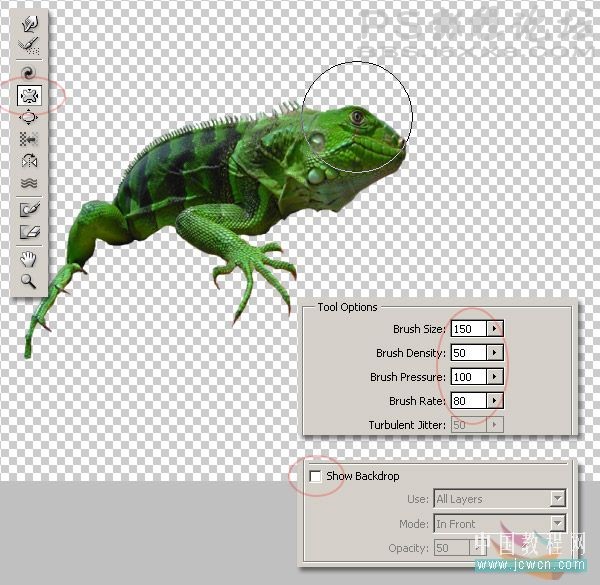
step 5
进入液化窗口并选择向前变形工具(W)。将画笔大小和画笔密度分别设置为“50”和“50”。然后在蜥蜴的头部的一些小地方开始变形。将脖子往里缩进一些,使鼻子更宽大一些,并使鼻孔稍微高一点。尽量使效果接近下面的图片,因为这是一个检测和差错的过程,你可以一直修改,直到达到你满意的结果为止。并且,你可以适当调整画笔大小和密度的值。
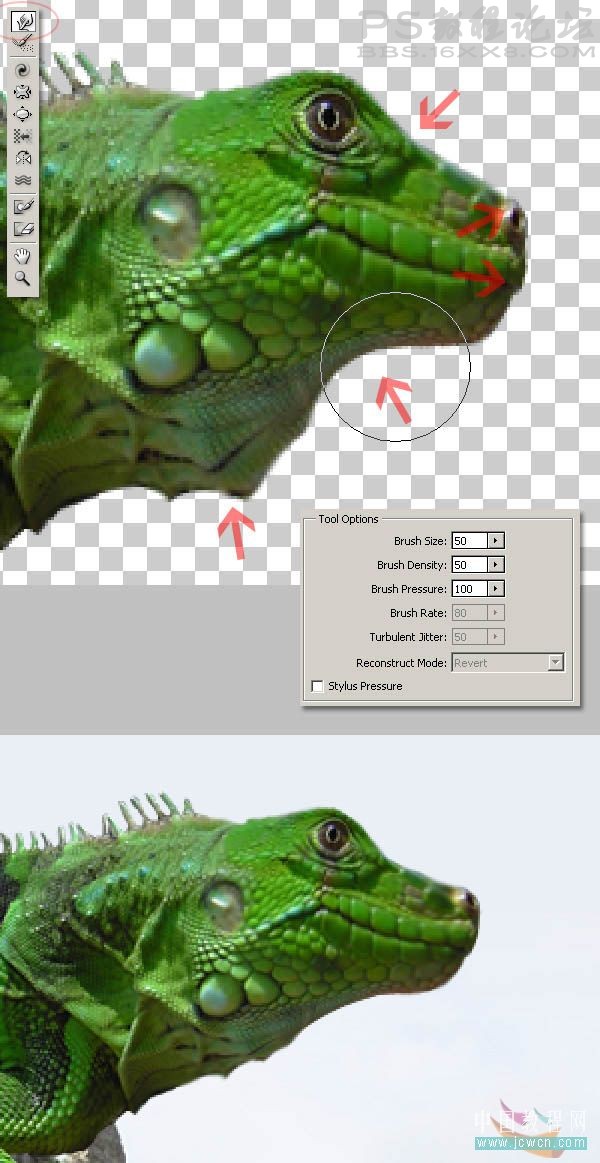
step 6
液化过程使许多地方变得有一点模糊,所以选择锐化工具(R)并锐化蜥蜴的鼻孔,眼睛和嘴。
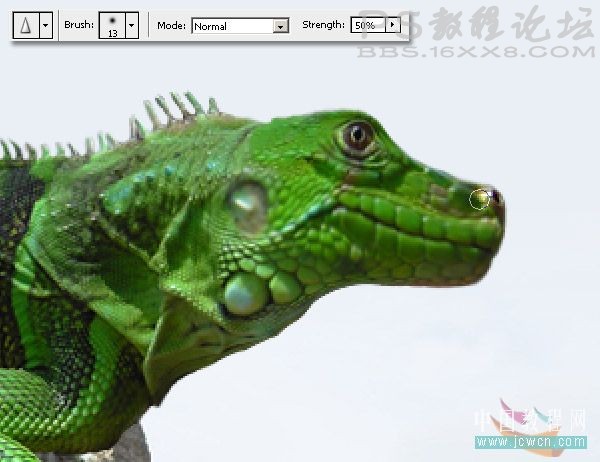
学习 · 提示
相关教程
关注大神微博加入>>
网友求助,请回答!







